

作者:Vernon Roderick, 最近更新:August 28, 2020
自從Apple發布iTunes以來,它一直是那裡最常用的音樂平台之一,以至於它甚至可以進入Windows。 但是,iTunes也被許多人視為鄙視的音樂軟件,這在很大程度上是由於該平台上存在許多錯誤。
這些錯誤之一是問題 iTunes在Windows 10上不起作用。 儘管如此,我們仍然不能停止使用它。 幸運的是,有解決這些問題的方法,這就是本文的全部內容。 但是在此之前,為什麼首先出現此問題?
第1部分:為什麼iTunes在Windows 10上不起作用?第2部分:iTunes的解決方案無法在Windows 10上運行第3部分:結論
iTunes遭受損壞和錯誤的原因很多。 iTunes在Windows 10上不起作用特別是可以通過多種方式發生。 這些只是Windows 10桌面中此問題的一些常見原因:
如果碰巧遇到問題 iTunes在Windows 10上不起作用,那麼可以預期這是這三個原因之一。 但是,無論原因如何,總有一種解決問題的方法。 話雖如此,讓我們從第一個解決方案開始。
顯然,我們要告訴您的第一個解決方案應該是最簡單的,這就是解決方案的全部內容。 這涉及使用旨在還原操作系統的專用軟件。 可能有很多,但並非所有功能都像 FoneDog iOS數據備份和恢復.
iOS的數據恢復
恢復照片,視頻,聯繫人,消息,通話記錄,WhatsApp數據等。
從iPhone,iTunes和iCloud恢復數據。
與最新的iPhone 11,iPhone 11 pro和最新的iOS 13兼容。
免費下載
免費下載

FoneDog iOS數據備份和還原是一款軟件,可讓您創建iOS設備(包括其應用程序)的備份,這也意味著創建iTunes的備份。 它可以讓你 恢復iTunes 萬一發生任何問題。
事不宜遲,這裡是您使用軟件的方法。 讓我們從討論如何創建操作系統備份以及從該備份還原包括iTunes的應用程序數據的步驟開始。
首先,在桌面上安裝FoneDog iOS工具包。 完成後,啟動軟件。 在第一個屏幕上,您會看到選擇 iOS數據備份和還原 選項。 這應該是準備數據和恢復過程的步驟。 接下來是備份的創建。
您在第1步中選擇的選項將引導您選擇選項,其中應選擇 iOS數據備份。 在這裡,選擇應為 標準備份 or 加密備份。 它們幾乎相同,只是加密備份需要密碼才能訪問。 接下來,點擊 開始 按鈕。 將提供您可以備份的數據列表。 選擇數據類型,然後單擊下一步。 此後應開始備份過程。
現在,由於iTunes無法在Windows 10上運行,因此您需要還原Windows 10應用程序。首先,執行在步驟1中所做的操作。接下來,選擇 iOS數據還原 而不是 iOS數據備份。 然後,您將看到備份列表。 只需選擇您在第2步中創建的iTunes,它仍然可以正常運行。 您可以點擊 現在查看 檢查iTunes是否真的會受到影響,只是為了確定。
點擊 選擇 確認所選備份後。 然後應該開始掃描文件。 請等待它完成。 完成後,點擊 恢復到PC 將文件還原到Windows 10中。其中應包括iTunes 10。
這四個步驟足以解決您在macOS或Windows上發生的大多數問題,包括與 iTunes在Windows 10上不起作用。 如果沒有,那麼另一種解決方案可能更適合您的問題。
iOS數據備份和還原 單擊一下即可將整個iOS設備備份到您的計算機上。 允許預覽和還原備份中的任何項目到設備。 將您想要的備份導出到計算機。 恢復期間設備上沒有數據丟失。 iPhone Restore不會覆蓋您的數據 免費下載 免費下載
重要的是要記住,應用程序傾向於駐留在操作系統的內存中。 因此,建議您先強制關閉iTunes,然後再重新啟動。 為此,您必須按照以下步驟操作:
在Windows 10上,右鍵單擊任務欄,然後選擇 啟動任務管理器。 如果您的計算機沒有響應,則只需按 Ctrl + Alt + Del 在您的計算機上,然後選擇 啟動任務管理器.
在任務管理器上,轉到 流程 標籤。 在這裡,選擇iTunes應用程序,然後單擊 結束任務 按鈕位於窗口的右下角。
這應強制關閉iTunes。 現在,您要做的就是以您喜歡的方式再次打開iTunes應用程序。 萬一這不能解決 iTunes在Windows 10上不起作用 問題,那麼也許需要一個更極端的解決方案。 話雖如此,我們建議您完全重新啟動Windows 10。 如果仍然不能解決您的問題,那麼我們還有另一種解決方案。
正如我們之前所說,在強制關閉iTunes之後,您將不得不重新啟動它。 但是,僅僅再次啟動它通常是不夠的。 您必須以特殊方式啟動它。 其中一種方法是選擇“以管理員身份運行',當打開iTunes時:
現在,iTunes應該可以像以前一樣正常啟動。 這也應該修復 iTunes在Windows 10上不起作用 問題。 唯一的缺點是,每次要打開應用程序時都必須執行此操作。 幸運的是,您可以默認設置它以使其更容易:
這將使系統以管理員權限自動運行程序。 默認情況下這將是默認設置,因此,如果您遵循這些步驟,則不必一遍又一遍地做。 現在讓我們轉到另一種運行iTunes的方式 iTunes在Windows 10上不起作用 問題可以避免。
之前,我們討論瞭如何使用“以管理員身份運行”選項。 但是,還有另一種在特殊模式下運行iTunes的方法。 這涉及使用 安全模式。 安全模式允許您在沒有任何擴展名或插件的情況下啟動計算機。 簡而言之,就像煮一盤沒有任何防腐劑會破壞口味的菜一樣。 為此,您必須仔細按照以下步驟操作:
這些步驟將導致以安全模式啟動應用程序。 可以對任何應用執行此操作,儘管您僅應在緊急情況下使用此功能, iTunes在Windows 10上不起作用 例如。 當然,這還不代表以特殊方式運行iTunes的方式列表。 還有另一種啟動方法,涉及使用 兼容模式.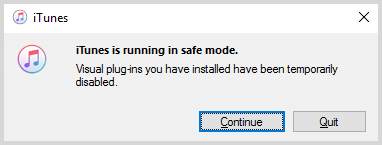
使用“以管理員身份運行”可授予您訪問該應用的權限,並且可以繞過大多數與特權有關的問題。 另一方面,安全模式可以刪除可能導致 iTunes在Windows 10上不起作用 問題。 最後,兼容模式將解決兼容性問題。 這對於Windows 10尤其有用。
由於沒有許多與Windows 10的最新更新兼容的應用程序,因此經常會存在兼容性問題。 因此,要解決此問題,您必須通過以下步驟進入兼容模式:
這是打開iTunes的第三種方法,可減少您遇到以下問題的機會 iTunes在Windows 10上不起作用。 如果這三個都不起作用,則可能與iTunes的啟動無關,而是因為有一個組件。
為什麼我的iTunes無法在計算機上運行? iTunes在Windows 10上運行有大量要求。我們稱這些要求為組件,大多數應用程序都有這些要求。 儘管還有其他組件,但是大多數組件都是默認安裝的,很少會出現問題。
的QuickTime 是Windows 10所需的iTunes組件之一,它也許是iTunes中最有問題的組件。 幸運的是,您可以通過重新安裝QuickTime來輕鬆解決QuickTime帶來的任何問題,這是您可以執行的操作:
這樣可以解決有關QuickTime的所有問題。 不幸的是,正如我們之前所說,還有其他組件。 話雖如此,讓我們繼續iTunes的另一個組件。
許多人可能不知道iTunes庫是什麼,但這對iTunes而言相當重要。 這就是您需要了解的所有信息,以了解您需要修復與之相關的問題。 話雖如此,這是恢復iTunes庫的方法:
這樣,您就可以再次打開iTunes,因為大多數問題都可以通過修復庫來解決。 但是,如果使用此解決方案仍然無法解決 iTunes在Windows 10上不起作用 問題,則可能是由於其他組件或iTunes應用程序本身引起的。 巧合的是,有一種方法可以解決這兩個問題。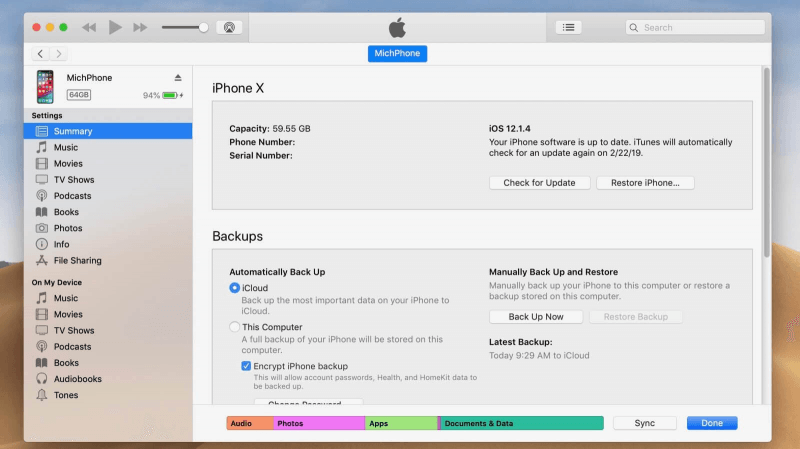
配置iTunes意味著以任何方式對其進行更改。 可以像以前一樣通過重新安裝組件,卸載整個應用程序,甚至降級它。 無論哪種方式,大多數配置iTunes的方法都可以解決解決方案5無法解決的問題。 事不宜遲,讓我們從我們的第一個配置開始。
重要的是要理解這一點很重要 iTunes的 正在頻繁更新。 因此,如果要避免兼容性問題,不僅需要像在解決方案5中那樣找到兼容的操作系統來使用,而且還必須使iTunes兼容。
通常,為了更新iTunes,您只需單擊iTunes所示的通知。 之後,只需按照屏幕上顯示的說明進行操作,因為每次都應有所不同。
但是,如果沒有警報,您可以使用 Apple軟件更新 應該隨iTunes一起預安裝。 通常,該工具會先搜索更新,下載並安裝更新,然後自動執行更新。
更新將解決兼容性問題,但是如果您的iTunes應用確實不起作用,該怎麼辦。 當存在無法通過更新解決的病毒或錯誤時,通常會發生這種情況。 在這種情況下,您必須修復iTunes,然後可以按照以下步驟操作:
這應該很容易,因為您已經知道如何使用控制面板的程序和功能。 現在我們進入第三個配置。
修復iTunes可能會解決 iTunes無法正常工作 Windows 10問題,但是它不能解決大多數問題。 即使修復了應用程序之後,仍然存在以前存在的問題。 如果您不希望這樣做,那麼重新安裝可能會更合適。 由於您已經知道如何維修,現在這將更加容易。
您唯一要做的就是進行維修工作,但是如果選擇 修復 上 修改 窗口,選擇 清除。 刪除iTunes後,通過從Apple的官方網站下載安裝文件來再次安裝它,然後按照說明進行操作。
我們已經通過配置進行了許多修復,但是其中有大多數人都不知道的配置。 鑑於更新可以解決錯誤,因此降級對於解決與 iTunes在Windows 10上不起作用。 但是,實際上,降級有很多好處。
無論哪種方式,都可以通過執行重新安裝來降級iTunes,只不過在卸載iTunes之後只需選擇一個舊版本的iTunes。 那是該解決方案中的最後一個,希望就足夠了。
許多人想知道為什麼他們面臨與 iTunes在Windows 10上不起作用。 但是,這實際上是每個老用戶都曾經歷過的事情,這在很大程度上歸因於iTunes的工作人員多麼草率。 幸運的是,您可以通過多種方式解決此類問題,這足以使我們感激不已。
我們已經討論了上述問題的七個解決方案,但是即使在發生此類問題之前,請務必保護好iTunes。 畢竟,預防勝於解決方案。
發表評論
留言
熱門文章
/
有趣無聊
/
簡單難
謝謝! 這是您的選擇:
Excellent
評分: 4.4 / 5 (基於 106 個評論)